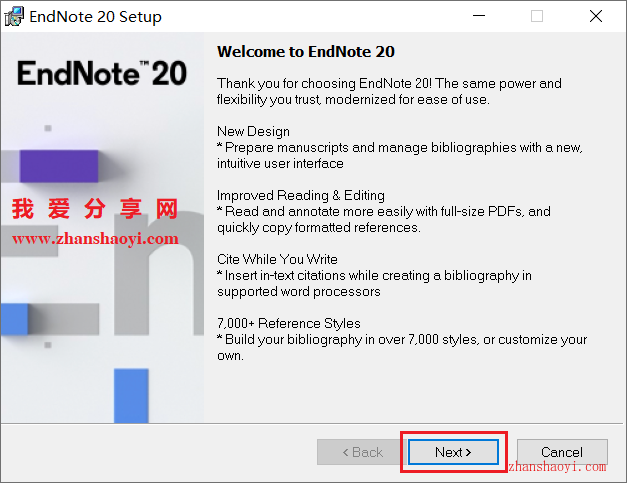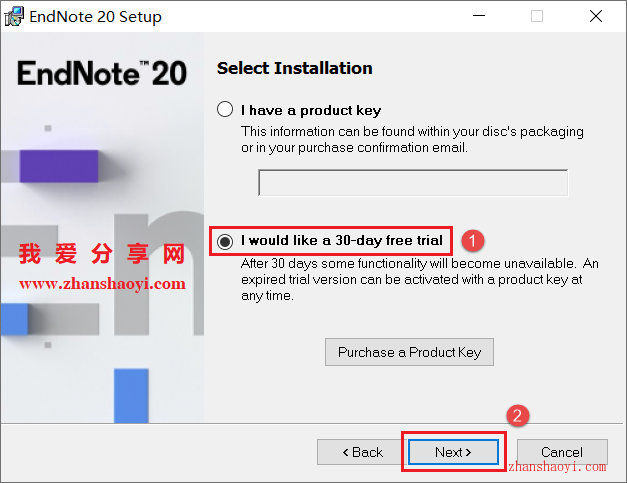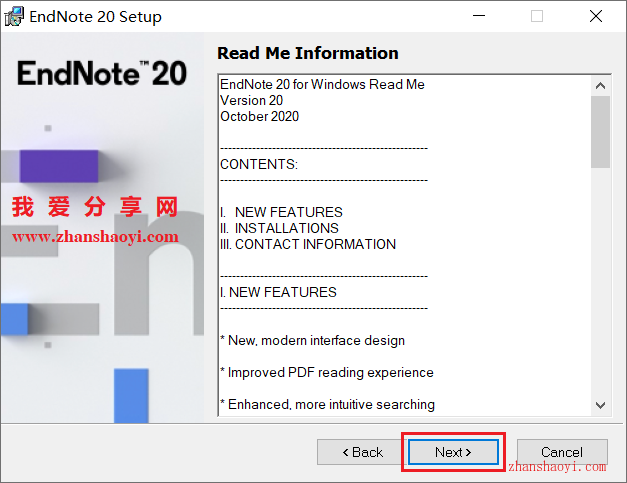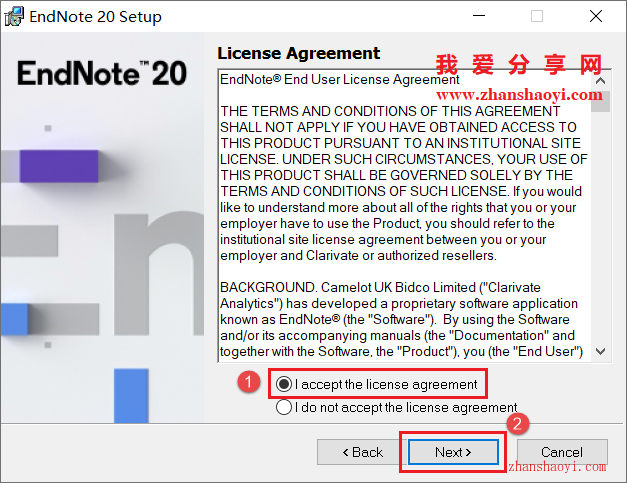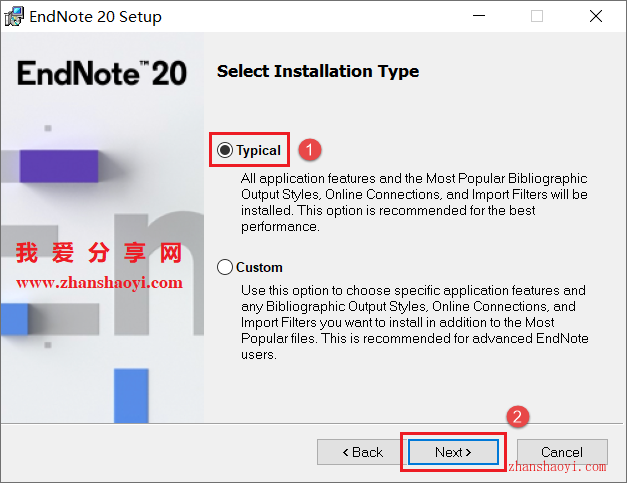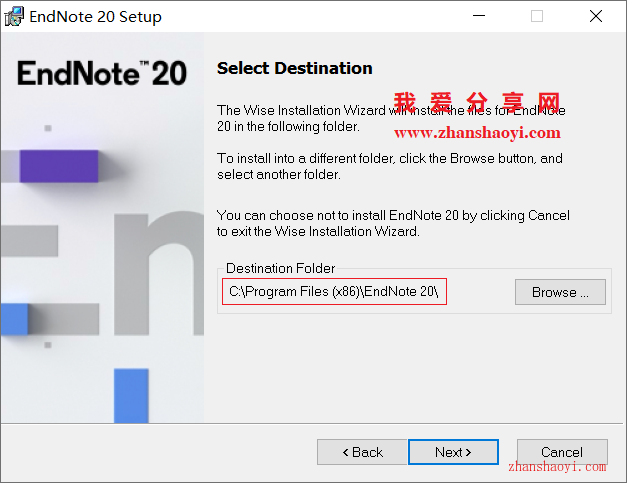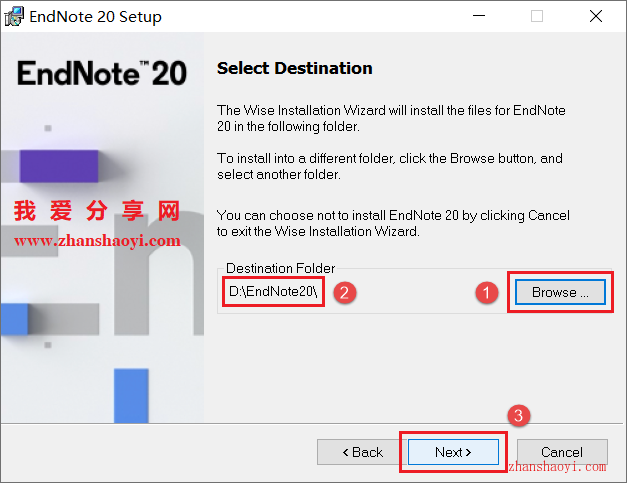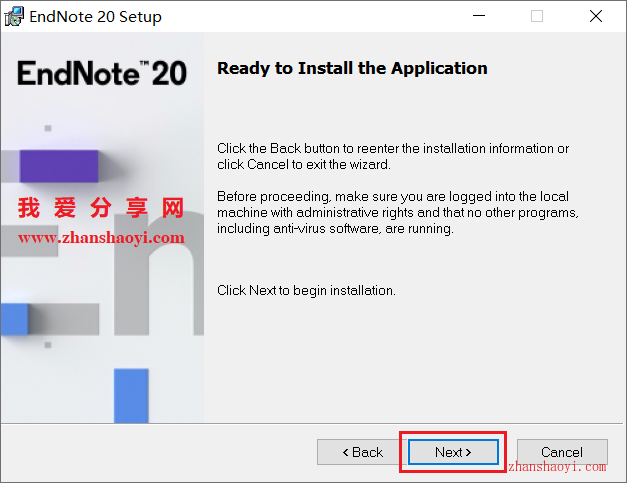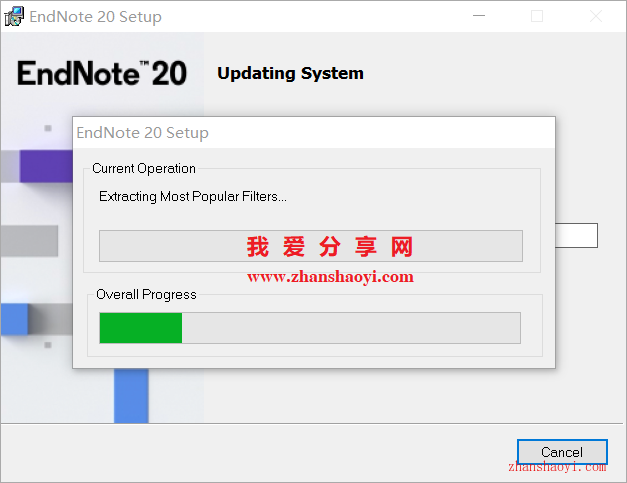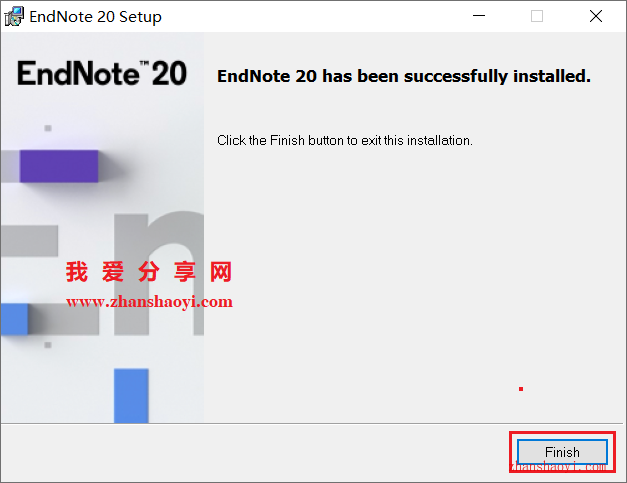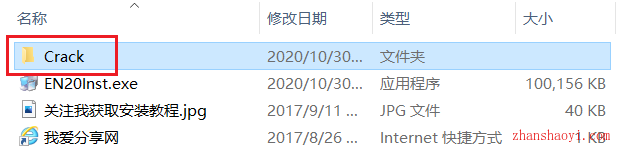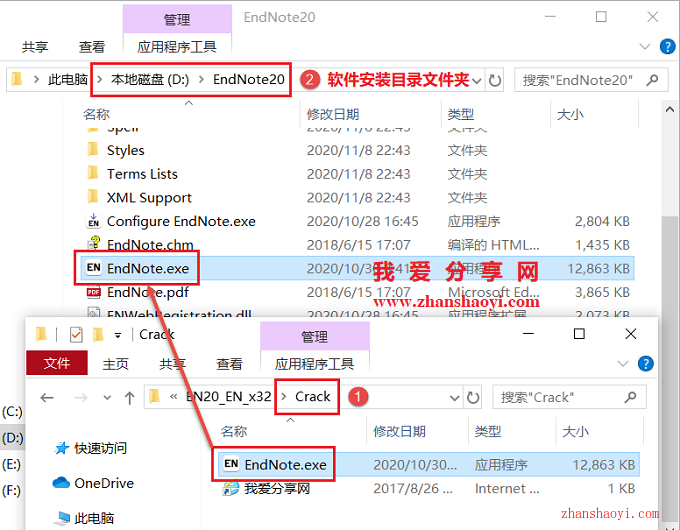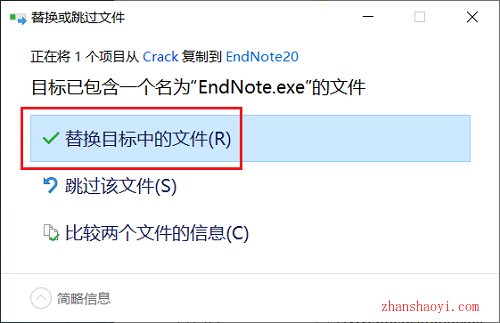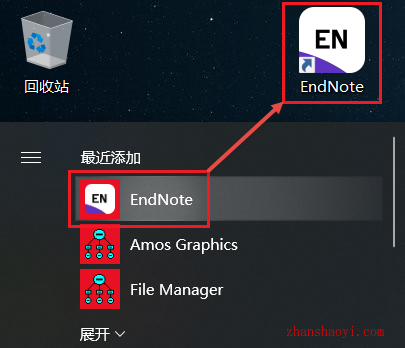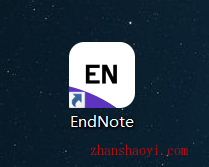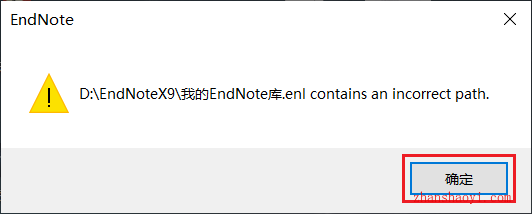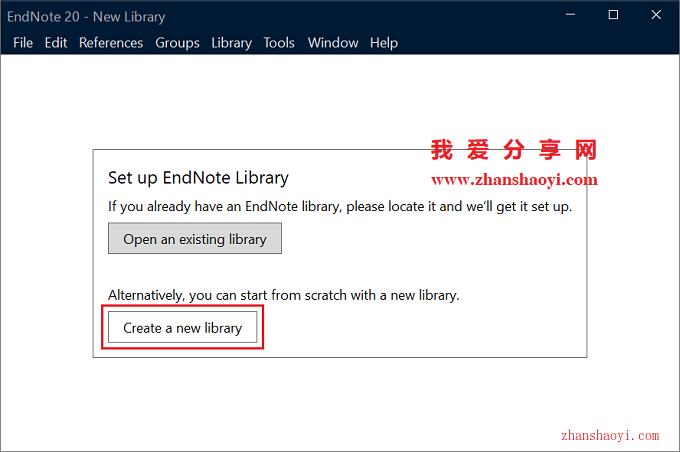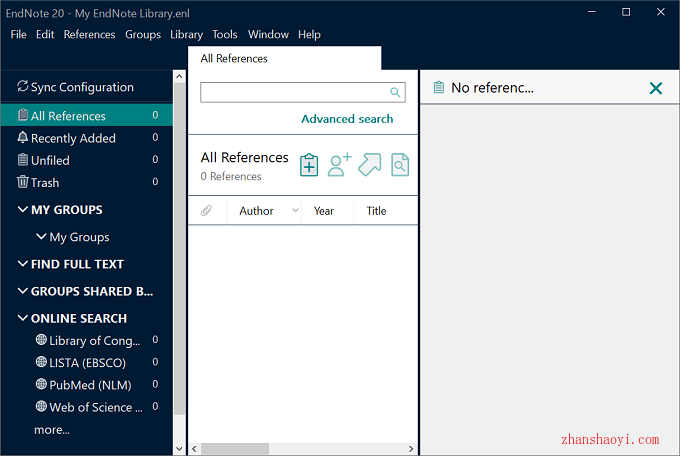软件下载:
EndNote 20_32位破解版:【点我下载】
安装前须知:
1.安装全程须断网,否则易安装不成功;
2.解压和安装前先关闭360、电脑管家等所有杀毒软件,防止误杀补丁,导致安装失败;
3.EndNote20适用于Win7/8.1/10(32/64位)系统,亲测可用!
EndNote 20 WIN10 64位安装步骤:
1.先使用“百度网盘客户端”下载EN20_EN_x32安装包到电脑磁盘英文路径文件夹下,并鼠标右击进行解压缩,安装前先断开电脑网络,然后找到EN20Inst.exe,鼠标右击选择【以管理员身份运行】
2.进入安装界面,点击【Next】
3.先勾选“I would like a 30-day free trial”,然后点击【Next】
4.点击【Next】
5.许可协议,先勾选“I accept…”,然后点击【Next】
6.默认勾选“Typical”,点击【Next】
7.选择软件安装路径,默认安装在C盘,点击【Browse】可修改软件安装路径,注意:安装路径文件夹名称不能含有中文字符!小编这里将软件安装在D盘EndNote20文件夹下,然后点击【Next】
温馨提示:请记住软件安装路径,后续操作需要用到。
8.点击【Next】
9.正在安装中,这个过程大概需要5分钟左右的时间,请耐心等待…
10.安装完成,点击【Finish】
11.返回软件初始安装包,双击打开Crack文件夹
12.找到EndNote.exe,将其复制粘贴到软件安装目录(见第7步)文件夹下替换原文件
13.点击【替换目标中的文件】
14.WIN10默认不创建桌面图标,点击桌面左下角【开始】按钮在弹窗右侧程序列表中找到EndNote20快捷方式,鼠标左键按住不放直接拖拽至桌面生成图标,方便以后打开
15.找到上一步生成的EndNote图标,双击打开它
16.点击【确定】
17.点击【Create a new library】按钮创建一个库文件夹,注意:选择库文件夹路径文件夹名称不能含有中文字符!
18.打开EndNote20,英文版界面如下: